WordPress'te İletişim Sayfasını Düzenleme
Yayınlanan: 2023-01-23WordPress İletişim Sayfanızı düzenlemek ve özelleştirmek ister misiniz? İletişim Sayfanızı düzenlemek, bir web sayfasını web sitenizin içeriğini daha iyi yansıtacak şekilde kişiselleştirmenin başka bir yoludur.
Çoğu zaman, WordPress sitenizde zaten bir İletişim Sayfası bulunur, ancak sayfanın ihtiyaçlarınıza uyması için genellikle bazı düzenleme çalışmaları gerekir.
Ancak WPForms ile İletişim Sayfanızı düzenlemek basittir. Ve size bunu nasıl yapacağınızı göstereceğiz!
Şimdi İletişim Formunuzu Oluşturun
WordPress'te Neden Mevcut Bir İletişim Sayfasını Düzenlemeliyim?
Web sitenizde bir WordPress teması kullanıyorsanız, muhtemelen önceden oluşturulmuş bir İletişim Sayfanız vardır. Pek çok tema seçeneği, web sitenizin tema tanıtımına çok benzemesi için sitenize aktarılan demo içeriği içerir.
Bu nedenle, temanızı etkinleştirdikten sonra WordPress kontrol panelinizde sayfalar, gönderiler ve diğer örnek içerikler görünebilir. Ancak, web sitenizi daha iyi tamamlamak için bu içeriği düzenlemeniz ve değiştirmeniz gerektiğine karar verebilirsiniz.
Peki ya İletişim Sayfası? Muhtemelen sayfada, web sitenizin ziyaretçilerinin size ulaşmasını sağlamak için önemli olan bir tür form vardır.
Şans eseri, o sayfada bilgi toplamak için güvenli ve güvenilir bir form kullanırken aynı zamanda İletişim Sayfanızı beğeninize göre düzenlemek inanılmaz derecede kolaydır.
Bu yazıda, temanızla birlikte gelen önceden oluşturulmuş İletişim Sayfası hakkında ne yapacağınızı ve gerçekten istediğiniz İletişim Sayfasını nasıl oluşturacağınızı göstereceğiz.
WordPress'te İletişim Sayfasını Düzenleme
WordPress'te kendi İletişim Sayfanızı düzenlemek için bu basit adımları izleyin.
Bu makalede
- 1. Geçerli İletişim Sayfasından Formları Kaldır
- 2. WPForms'u kurun
- 3. Bir İletişim Formu Şablonu Seçin
- 4. İletişim Formunuzu Özelleştirin
- 5. Formunuzu Mevcut İletişim Sayfanıza Yerleştirin
1. Geçerli İletişim Sayfasından Formları Kaldır
Bahsettiğimiz gibi, WordPress kontrol panelinizde kayıtlı bir İletişim Sayfanız olabilir.
Devam edin ve Sayfalarınıza gidin ve düzenlemek için sitenizde kullanılmakta olan İletişim Sayfasını seçin.
Daha sonra, zaten üzerinde bulunan tüm formları silmeniz gerekir.
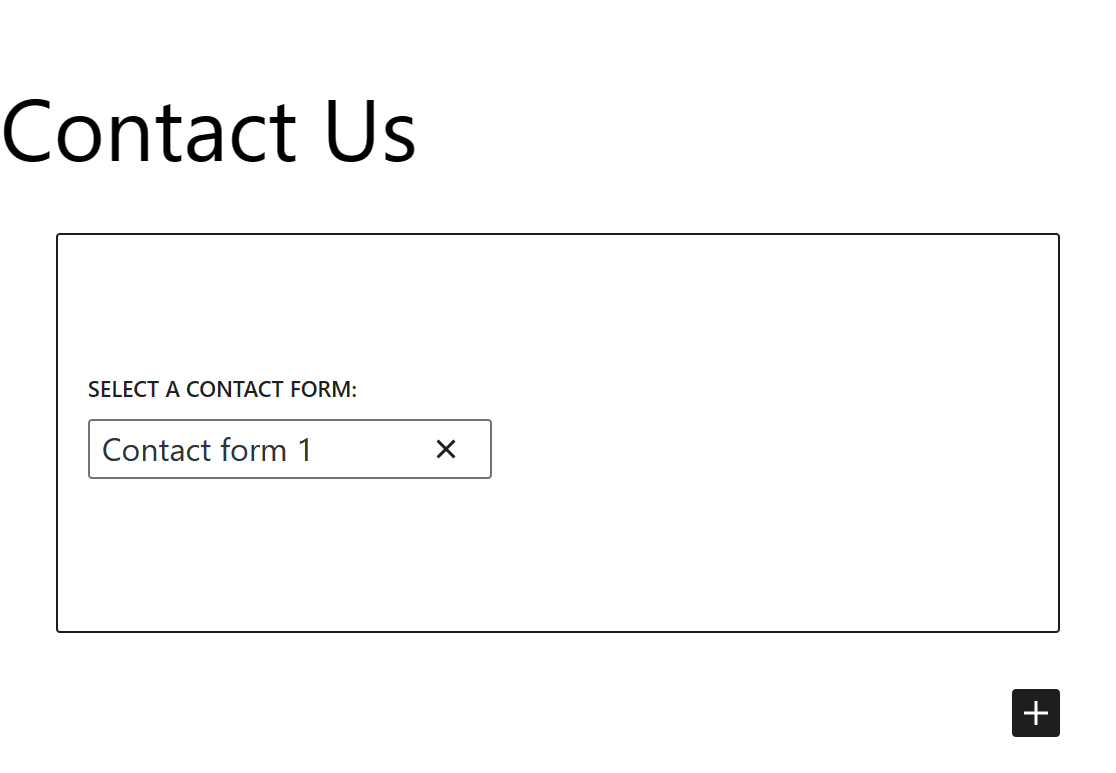
Bu formu sayfadan kaldırmanız yeterlidir.
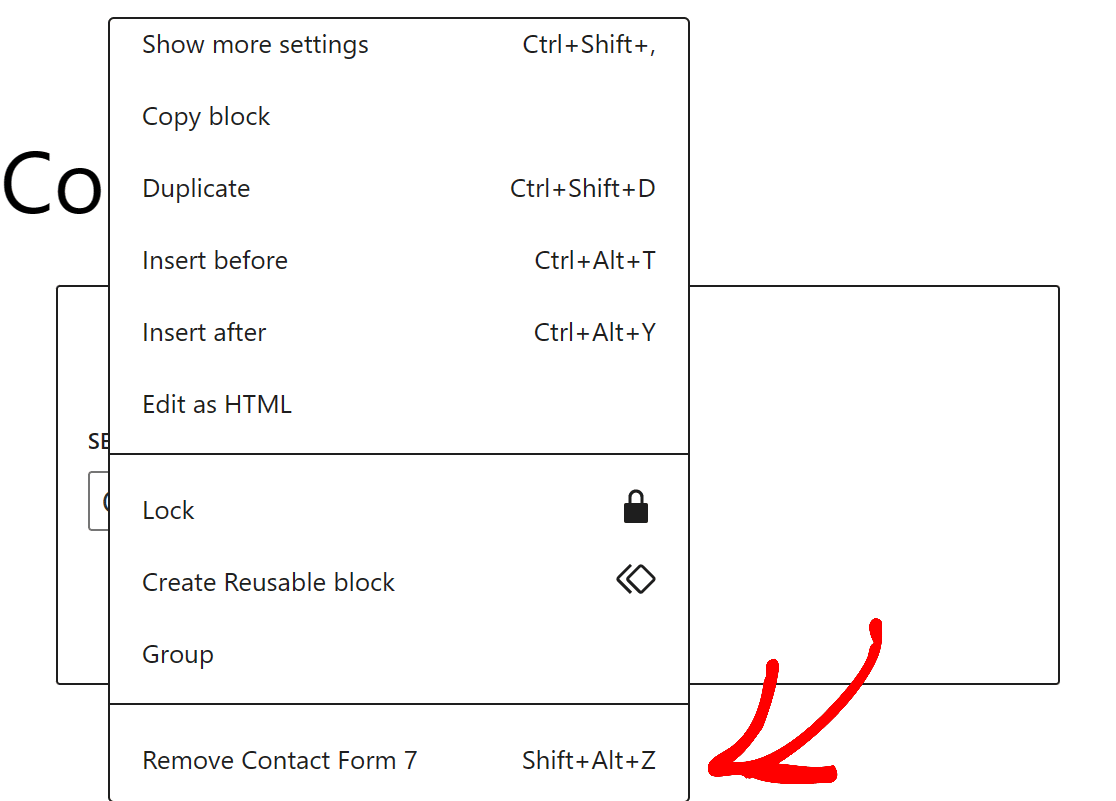
Artık temiz bir sayfa ile çalışıyorsunuz ve İletişim Sayfanıza özelleştirilebilir bir form ekleyebilirsiniz.
Daha sonra kullanmak için İletişim Sayfanızı Kaydettiğinizden emin olun.
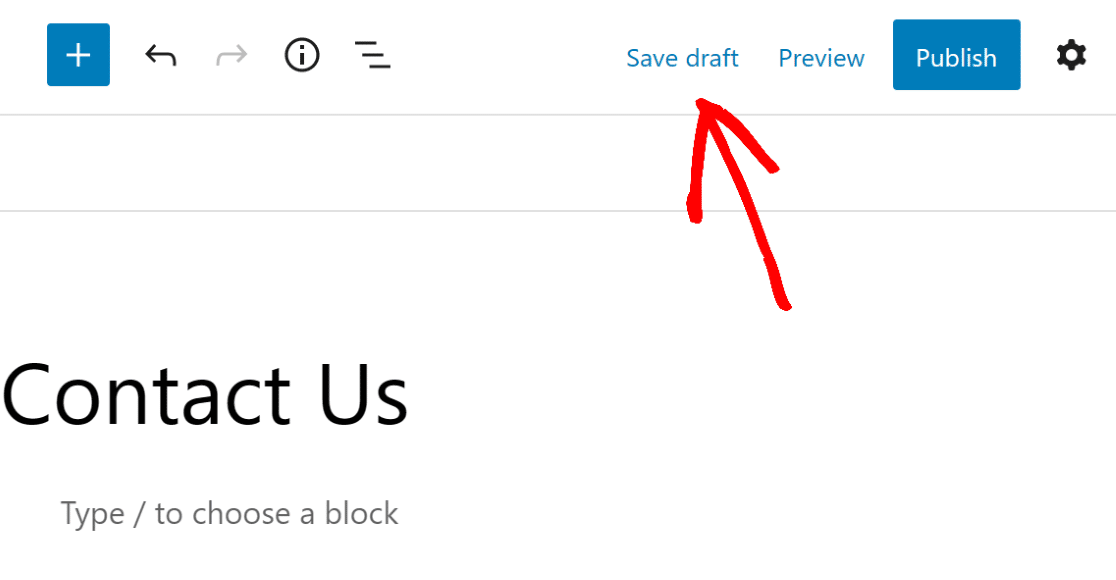
2. WPForms'u kurun
Ardından, mevcut İletişim Sayfanıza yerleştirmek için yeni bir forma ihtiyacınız olacak.
Son derece özelleştirilebilir ve web sitenizle koordineli olarak düzenlenebilen bir form istediğiniz için, WPForms'tan bir form almanız gerekir.
WPForms, kullanımı kolay bir sürükle ve bırak form oluşturucu eklentisidir ve İletişim Sayfanızı düzenlemeyi çok kolaylaştırır.
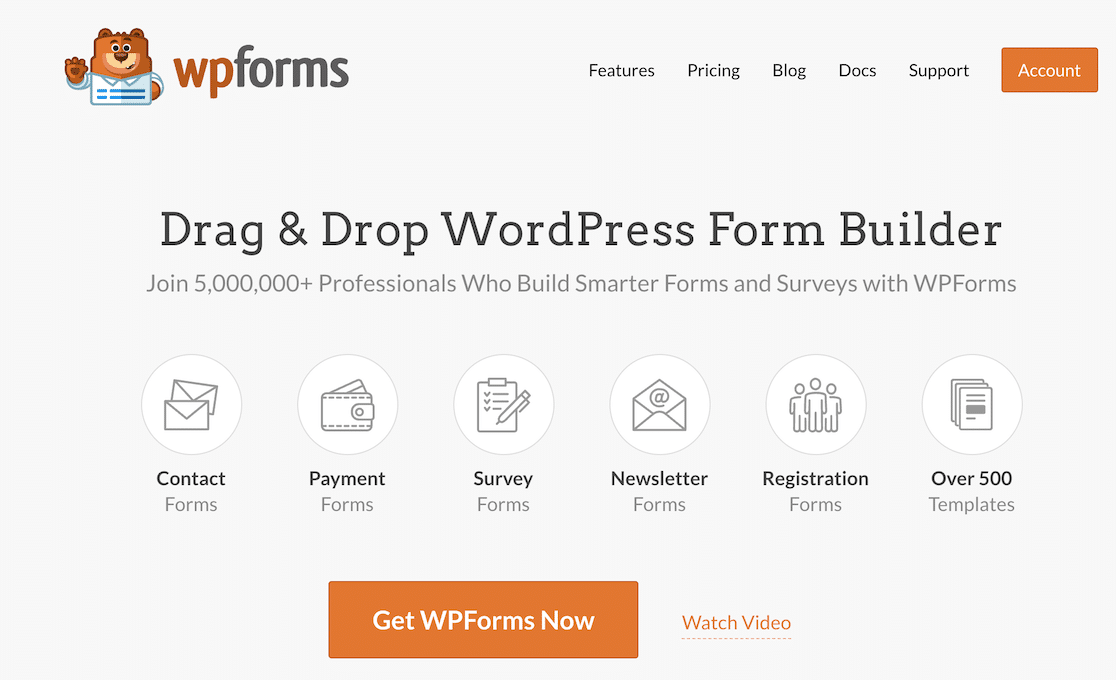
Bu nedenle, önce WPForms eklentisini kurun ve etkinleştirin .
Eklentiyi WPForms adresindeki web sitemizden indirebilir veya WordPress panonuzdan bir eklenti olarak ekleyebilirsiniz.
WordPress eklentilerini yüklemeyle ilgili ek yardım için, burada yeni başlayanlar için adım adım bir kılavuz bulunmaktadır.
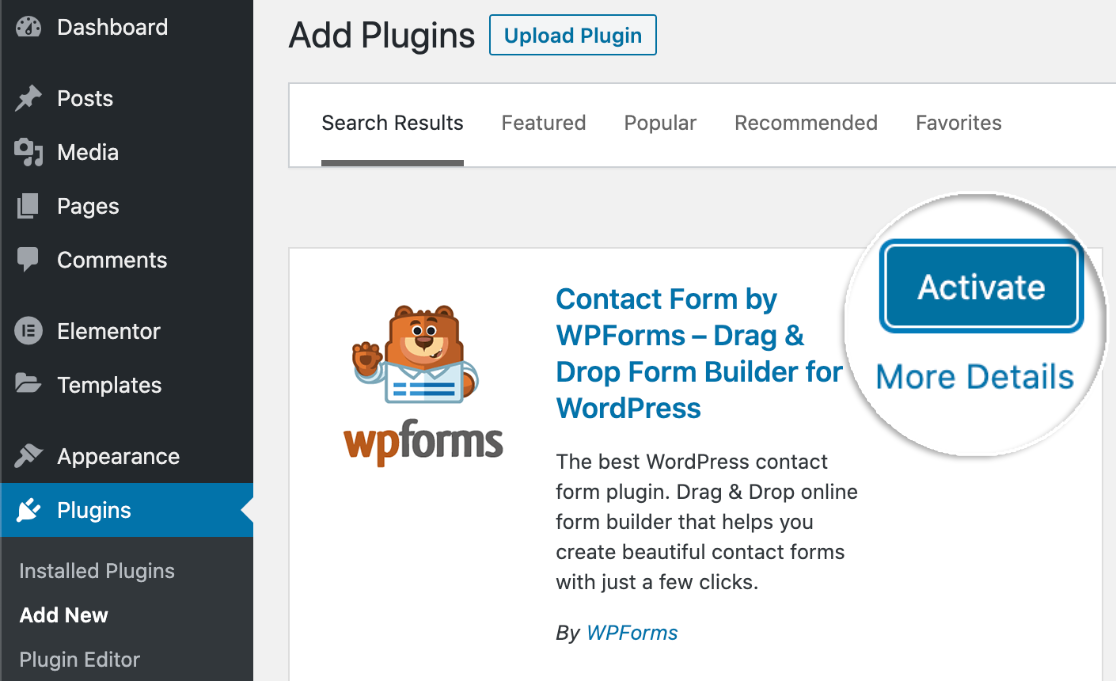
Eklentiyi WordPress kontrol panelinizden almanın sizi WPForms Lite ile başlatacağını unutmayın. Eklentinin bu sürümü, iletişim formları oluşturmak için harikadır, ancak daha fazla özelliğe erişmek istiyorsanız yükseltmeniz gerekir.
İstediğiniz tüm özellikleri ve eklentileri alabilmeniz için WPForms Pro'yu satın almanızı öneririz. WPForms tarafından sunulan eklenti türleri hakkında daha fazla bilgi edinmek için belgelerimize bakın.
3. Bir İletişim Formu Şablonu Seçin
WordPress sitenize yüklenen ve etkinleştirilen WPForms ile, artık şablon olarak sizin için önceden hazırlanmış çeşitli formlara erişebilirsiniz.
Kontrol panelinizdeki WPForms sekmesine gidin ve bu şablonlardan birini almak için Form Şablonlarına gidin.
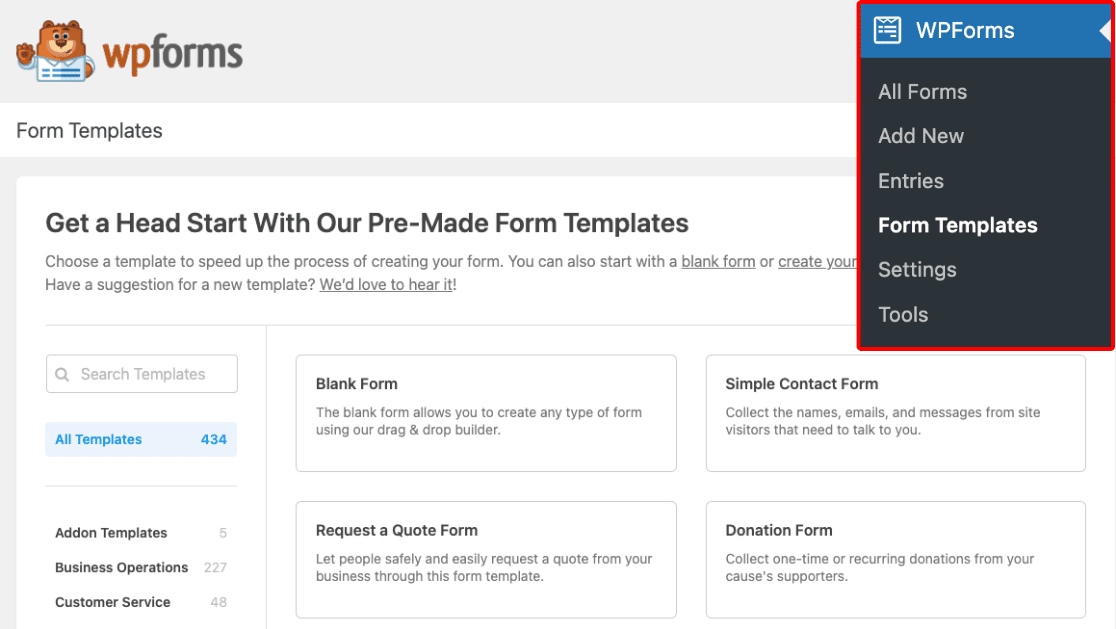
Ayrıca, çok popüler Pro Plan gibi WPForms'tan yükseltilmiş bir lisansla, diğer ek özelliklerin yanı sıra Kitaplık'tan yüzlerce şablona erişim hakkınızın olduğunu unutmayın.
WordPress sitenizin İletişim Sayfasını düzenlediğiniz için, devam edin ve bu ekrandan Basit İletişim Formu şablonunu seçin.
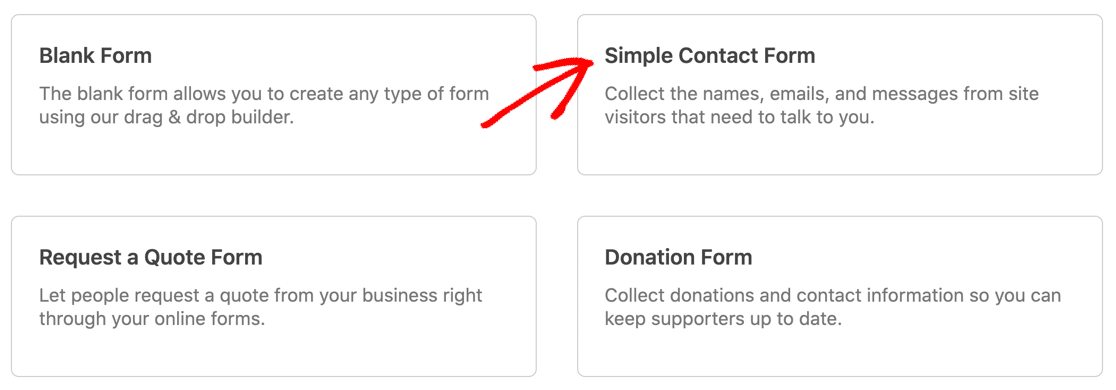
Artık bir sonraki adımda bulacağınız kullanımı kolay form oluşturucumuzla bu form şablonunu düzenleyebilir ve özelleştirebilirsiniz.
4. İletişim Formunuzu Özelleştirin
Bir şablon seçtikten sonra, sürükle ve bırak form oluşturma sayfasına yönlendirilirsiniz.
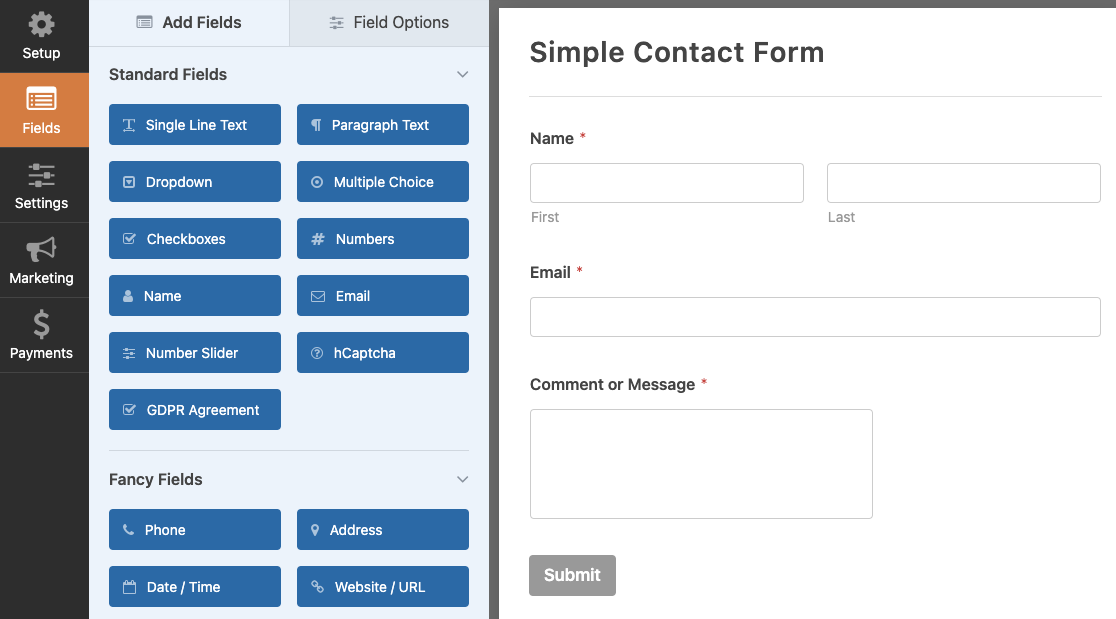

Form oluşturucuyu tanımlamak için 'sürükle ve bırak' terimini kullanıyoruz çünkü formunuzu oluşturmak ve düzenlemek için gereken tek şey bu.
Ekranın sol tarafındaki gruptan bir alana tıklamanız, onu formunuza sürüklemeniz ve istediğiniz yere bırakmanız yeterlidir.
Örneğin, kullanıcılarınızın çeşitli iletişim nedenleri arasından seçim yapmalarını sağlamak için iletişim formunuza bir Çoktan Seçmeli alan eklemek isteyebilirsiniz.
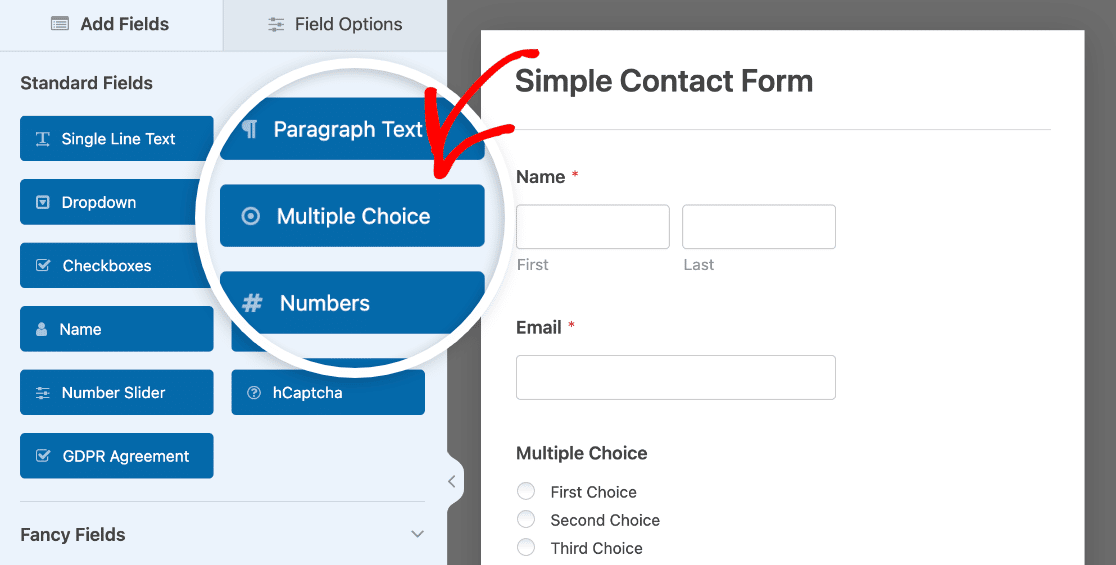
Sadece farenizle üzerine tıklayın ve formunuza bırakın. Form şablonunuzda sağlanan alanları sürükleyip bırakarak ekleyebilir, kaldırabilir ve yeniden düzenleyebilirsiniz.
Ardından, formunuz üzerinde kullandığınız alanlardan herhangi birini özelleştirmek için, düzenleme seçeneklerini açmak üzere alana tıklamanız yeterlidir.
Yukarıda bahsettiğimiz gibi kullanıcı seçimlerini düzenleyerek örneğimizde Çoktan Seçmeli alanını nasıl özelleştirdiğimizi görebilirsiniz.
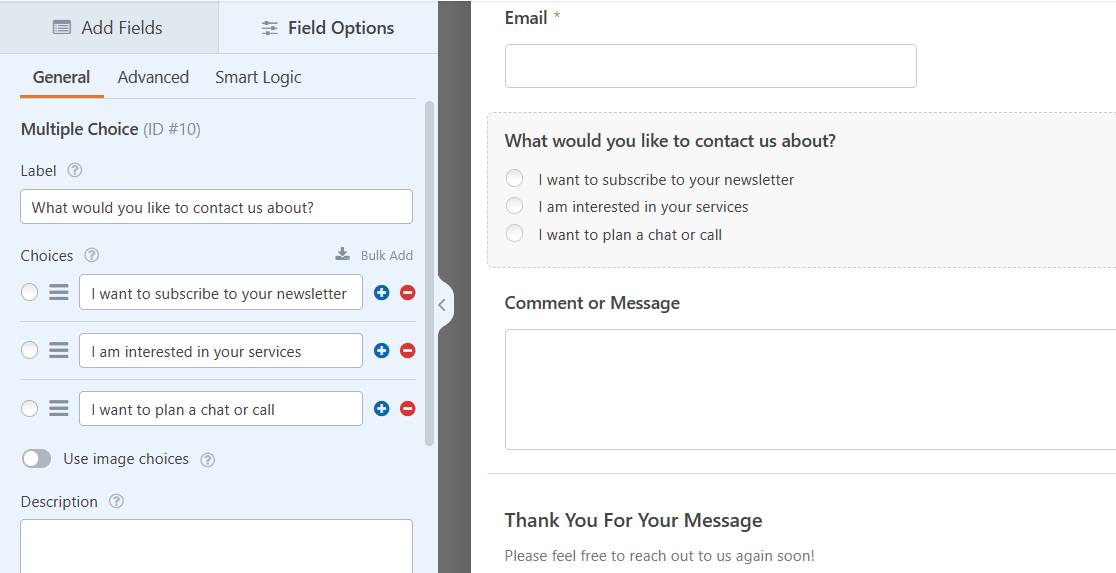
Her şablonda bulunan birçok alan seçeneği ve her alanı daha fazla düzenleme yeteneği ile özelleştirilmiş bir İletişim Sayfası için olanaklarınız kapsamlı ve inanılmaz derecede kullanışlıdır.
Özel bir iletişim formunun nasıl oluşturulacağına ilişkin ayrıntılar için, basit bir iletişim formu oluşturma hakkındaki eğitimimize bakın.
Düzenlemeyi bitirdiğinizde formunuzu kaydetmeyi unutmayın!
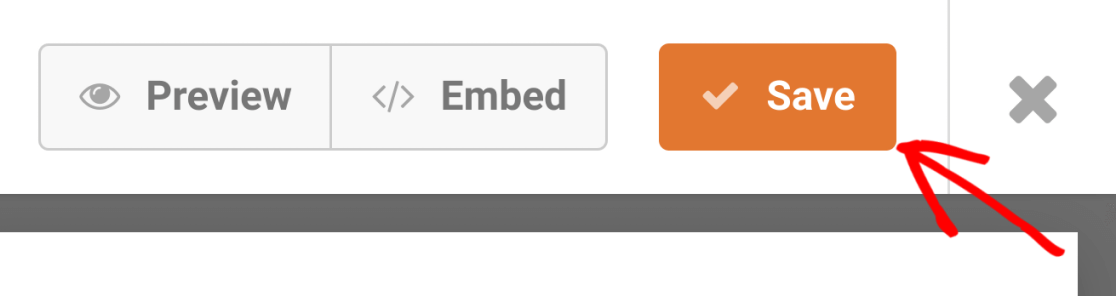
Formunuzu kaydederek, onu her zaman WordPress panonuzdaki tüm formlarınız arasında bulabilirsiniz.
5. Formunuzu Mevcut İletişim Sayfanıza Yerleştirin
Artık bu formu zaten WordPress kontrol panelinizde bulunan bir sayfaya yerleştirebilirsiniz ve bunu yapmanın birkaç yolu vardır.
İlk olarak, formunuzu doğrudan form oluşturucudan katıştırabilirsiniz.
Form oluşturma sayfasında formunuzu kaydettikten sonra Göm düğmesini tıklayın.
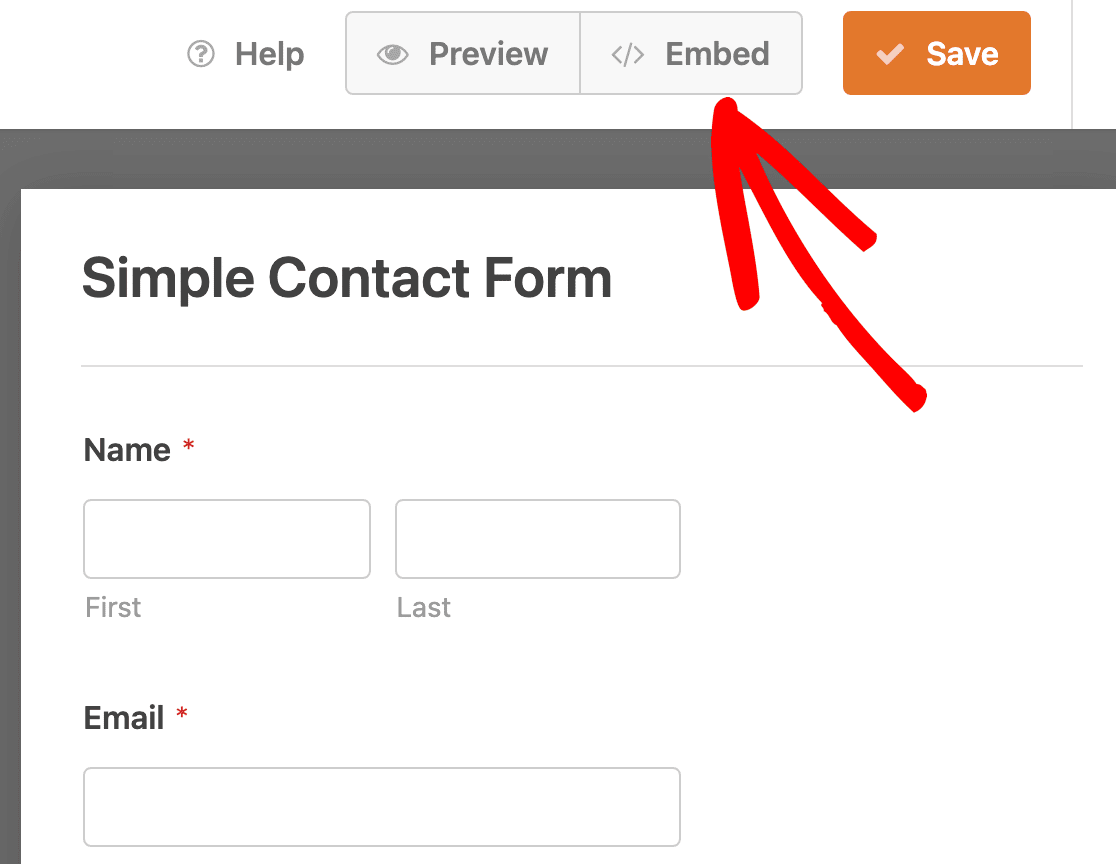
Formunuzu nereye katıştıracağınız sorulduğunda, Mevcut Sayfayı Seç 'i tıklayın.
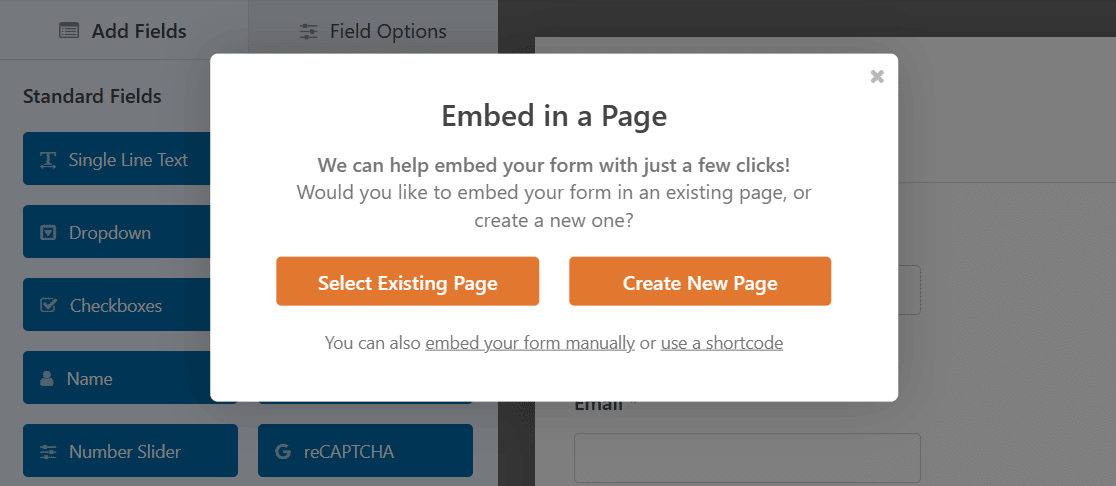
Şimdi, bu formun gömülmesini istediğiniz sayfayı seçin.
Bu durumda, iletişim formunuzu İletişim Sayfanıza katıştıracaksınız.
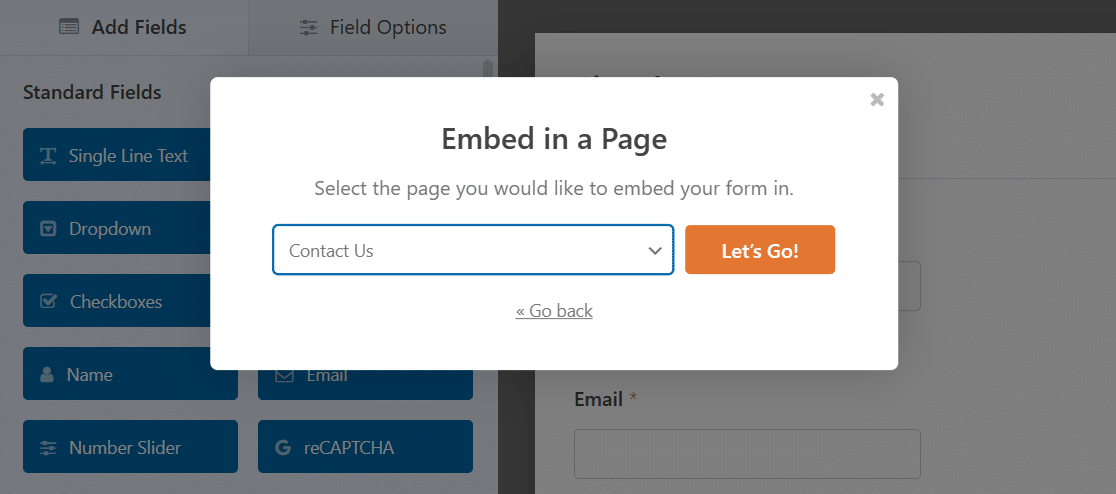
Turuncu Let's Go! formunuz şimdi yerleştirilmiş olarak İletişim Sayfanıza gitmek için düğmesine basın.

Seçtiğiniz formu bir sayfaya yerleştirmenin başka bir yolu da sayfanın kendisini düzenlemektir.
WordPress panonuzdan, 1. adımda diğer iletişim formunu kaldırdığınız İletişim Sayfasını açın.
Blok düzenleyicide, WPForms bloğunu İletişim Sayfanıza ekleyin.
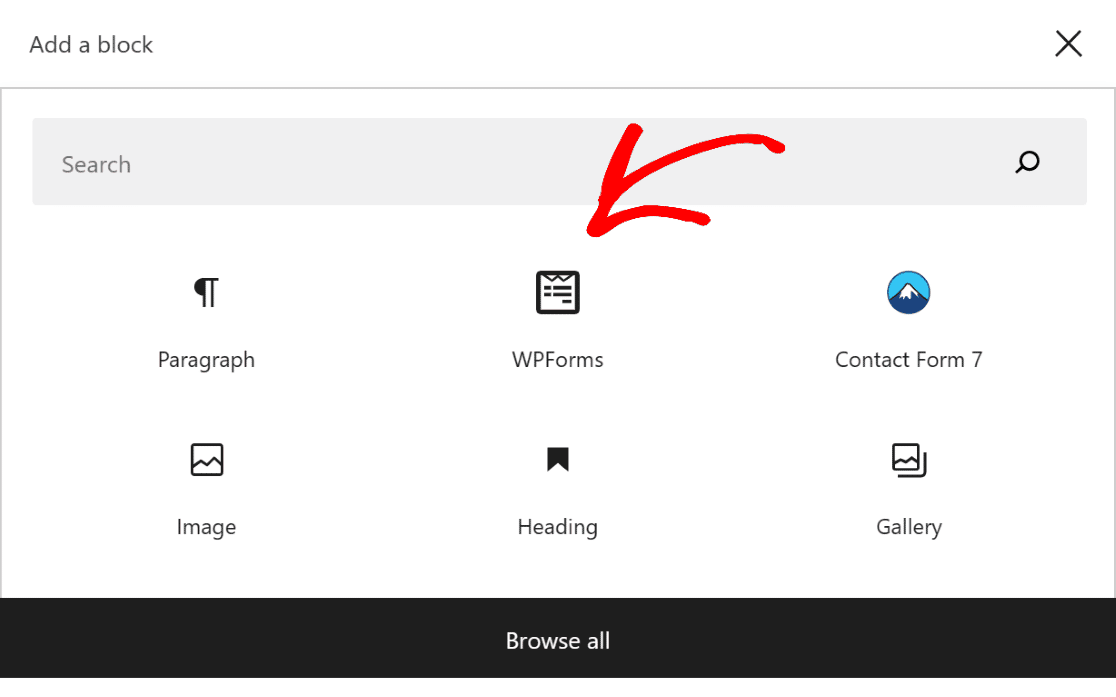
Ardından açılır menüden istediğiniz formu seçin.
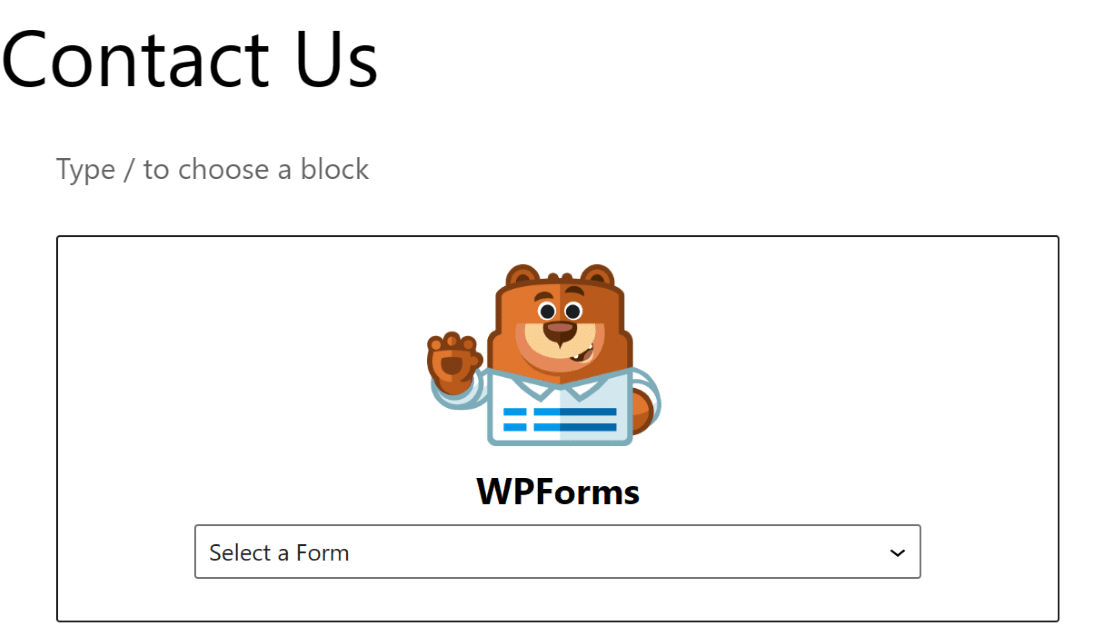
Yakın zamanda kaydettiğiniz Basit İletişim Formunu seçtiğinizde, İletişim Sayfanızda görünecektir.

Formunuzu doğrudan form oluşturma sayfasından gömme yolunu izlerseniz, daha sonra blok düzenleyiciyle eklemenize gerek olmadığını unutmayın. Form oluşturucudan sayfayı seçmeniz yeterlidir.
Herhangi bir WordPress sayfası gibi, sitenizde canlı olarak yayınlamak için bu sayfayı Yayınlamanız gerekir.
Ve bu kadar! Artık iletişim formunuzu ve İletişim Sayfanızı istediğiniz kadar kapsamlı bir şekilde nasıl özelleştireceğinizi ve web sitenizi daha da fazla kişiselleştirmeyi biliyorsunuz.
Şimdi İletişim Formunuzu Oluşturun
Web sitenizi ziyaret edenler, İletişim Sayfası sayesinde size ulaşmak için harika bir yol buluyor, ancak isterseniz sohbet seçenekleriyle iletişimi daha da kolaylaştırabilirsiniz. Sitenizde uygulayabileceğiniz en iyi canlı sohbet yazılımı hakkında bazı ek okumalara göz atın.
Ardından, WPForms ile Bir Ek Çalışma Başlatın
WPForms'tan en iyi şekilde yararlanma yolunda ilerliyorsunuz, öyleyse neden tam avantajınıza kullanmıyorsunuz? Bu formlarla yapabilecekleriniz söz konusu olduğunda olasılıklar sonsuzdur.
WPForms ile kendi ek işinizi başlatmak için bile ilham alabilirsiniz.
Formunuzu oluşturmaya hazır mısınız? En kolay WordPress form oluşturucu eklentisiyle bugün başlayın. WPForms Pro, birçok ücretsiz şablon içerir ve 14 günlük para iade garantisi sunar.
Bu makale size yardımcı olduysa, daha fazla ücretsiz WordPress eğitimi ve kılavuzu için lütfen bizi Facebook ve Twitter'da takip edin.
